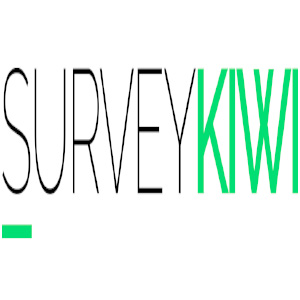Es una plataforma de creación de encuestas y formularios online. Survey Kiwi ofrece una variedad de funciones y herramientas para crear encuestas atractivas y fáciles de responder, así como para analizar los resultados de las encuestas.
Survey Kiwi puede utilizarse para una variedad de propósitos educativos, incluyendo:
- Evaluar la satisfacción de los estudiantes: Survey Kiwi puede utilizarse para recopilar información sobre la satisfacción de los estudiantes con la institución educativa, los profesores, los cursos y otros aspectos de su experiencia educativa.
- Mejorar la enseñanza: Survey Kiwi puede utilizarse para recopilar información sobre las necesidades de aprendizaje de los estudiantes. Esta información puede utilizarse para mejorar los planes de estudio, las estrategias de enseñanza y el apoyo a los estudiantes.
- Investigar nuevos enfoques educativos: Survey Kiwi puede utilizarse para recopilar información sobre la eficacia de nuevos enfoques educativos. Esta información puede utilizarse para informar sobre la toma de decisiones sobre políticas y prácticas educativas
Paso 1: Crea una cuenta
● Visita el sitio web de Survey Kiwi. Puedes acceder al sitio web de Survey Kiwi desde cualquier dispositivo con conexión a Internet.
● Haz clic en el botón “Regístrate”. El botón “Regístrate” se encuentra en la esquina superior derecha de la página web.
● Introduce tu correo electrónico y una contraseña. Tu correo electrónico será tu nombre de usuario y tu contraseña te permitirá acceder a tu cuenta.
● Haz clic en el botón “Registrarse”. Una vez que hayas introducido tu correo electrónico y tu contraseña, haz clic en el botón “Registrarse” para crear tu cuenta.
Paso 2: Crea una encuesta
● Haz clic en el botón “Crear encuesta”. El botón “Crear encuesta” se encuentra en la esquina superior derecha de la página web.
● Selecciona el tipo de encuesta que quieres crear. Survey Kiwi ofrece una variedad de tipos de encuestas, incluyendo encuestas de satisfacción, encuestas de investigación de mercado y encuestas de opinión.
● Haz clic en el botón “Siguiente”. Una vez que hayas seleccionado el tipo de encuesta que quieres crear, haz clic en el botón “Siguiente” para continuar.
Paso 3: Añade preguntas
● Haz clic en el botón “Añadir pregunta”. El botón “Añadir pregunta” se encuentra en la parte superior de la página.
● Selecciona el tipo de pregunta que quieres añadir. Survey Kiwi ofrece una variedad de tipos de preguntas, incluyendo preguntas de opción múltiple, de respuesta corta, de escala Likert y de texto abierto.
● Introduce el texto de la pregunta. El texto de la pregunta debe ser claro y conciso.
● Añade las opciones de respuesta (si es necesario). Si estás añadiendo una pregunta de opción múltiple, deberás añadir las opciones de respuesta.
● Haz clic en el botón “Guardar”. Una vez que hayas introducido el texto de la pregunta y las opciones de respuesta, haz clic en el botón “Guardar” para añadir la pregunta a tu encuesta.
Paso 4: Personaliza el diseño
● Haz clic en el botón “Personalizar”. El botón “Personalizar” se encuentra en la parte superior de la página.
● Añade imágenes, logotipos, colores y otros elementos. Puedes añadir imágenes, logotipos, colores y otros elementos para que tu encuesta coincida con tu marca.
● Haz clic en el botón “Guardar”. Una vez que hayas realizado los cambios que desees, haz clic en el botón “Guardar” para guardarlos.
Paso 5: Comparte tu encuesta
● Haz clic en el botón “Compartir”. El botón “Compartir” se encuentra en la parte superior de la página.
● Selecciona el método de distribución que deseas utilizar. Puedes compartir tu encuesta por correo electrónico, redes sociales, código QR o incrustándola en tu sitio web.
● Introduce la información necesaria para compartir tu encuesta. Si estás compartiendo tu encuesta por correo electrónico, deberás introducir las direcciones de correo electrónico de los destinatarios. Si estás compartiendo tu encuesta en redes sociales, deberás introducir el enlace a tu encuesta. Si estás compartiendo tu encuesta con un código QR, deberás generar un código QR para tu encuesta. Si estás incrustando tu encuesta en tu sitio web, deberás copiar y pegar el código de inserción de tu encuesta en tu sitio web.
Paso 6: Analiza los resultados
● Haz clic en el botón “Analizar”. El botón “Analizar” se encuentra en la parte superior de la página.
●Selecciona las preguntas que deseas analizar. Puedes seleccionar las preguntas que deseas analizar individualmente o seleccionar todas las preguntas.
● Utiliza las herramientas de análisis para comprender tus datos. Survey Kiwi ofrece una variedad de herramientas de análisis, incluyendo tablas, gráficos y mapas.